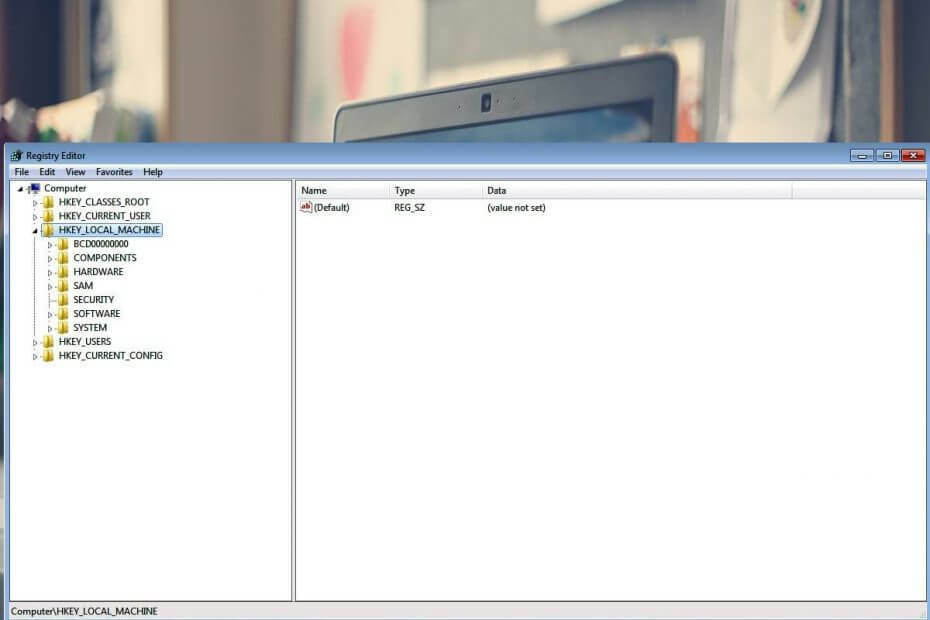
Це програмне забезпечення буде підтримувати ваші драйвери та працювати, тим самим захищаючи вас від поширених помилок комп’ютера та несправності обладнання. Перевірте всі свої драйвери зараз у 3 простих кроки:
- Завантажте DriverFix (перевірений файл завантаження).
- Клацніть Почніть сканування знайти всі проблемні драйвери.
- Клацніть Оновлення драйверів отримати нові версії та уникнути несправностей системи.
- DriverFix завантажив 0 читачів цього місяця.
Редагування реєстру є загальним виправленням для багатьох Проблеми з Windows - як апаратне, так і програмне забезпечення. Користувачам також час від часу потрібно змінювати аспекти реєстру, коли налаштовують поведінку свого реєстру ПК. Дратує лише те, що перезавантаження часто необхідна до того, як зміни вступлять в силу.
Ну, хоча іноді це неможливо уникнути, існують способи реалізації коригувань реєстру Window без необхідності перезапускати.
Саме про це йдеться в цій статті: як уникнути звичайного перезапуску, необхідного після внесення змін до реєстру.
Дозвольте мені провести кілька тактик, які допоможуть вам обійти примусовий перезапуск.
Як запобігти перезапуску ПК після редагування реєстру?
Спосіб 1: Зупиніть і запустіть відповідну програму
Якщо ви впевнені, що зміни, які ви вносите в реєстр, стосуються лише однієї програми, ви можете застосувати зміни до реєстру без перезапуску.
Просто зупиніться та запустіть відповідну заявку, як тільки закінчите з поправками.
Кроки:
- Натисніть CTRL + ALT + DEL для запуску менеджер завдань.
- Тоді шукайте саме цю програму в додатків, виберіть його та натисніть кінцеве завдання.
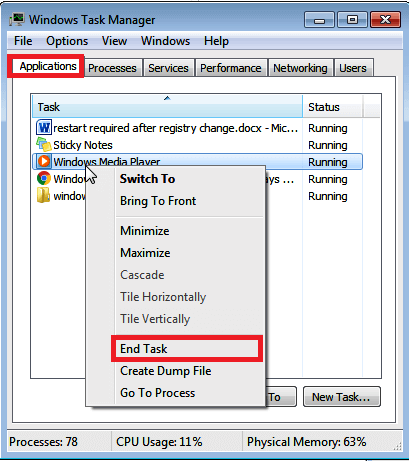
Зверніть увагу, що не всі програми. працюйте таким чином, і вам все одно буде запропоновано перезавантажити вручну, щоб застосувати зміни.
- ЧИТАЙТЕ ТАКОЖ: Повне виправлення: ПОМИЛКА РЕЄСТРАЦІЇ у Windows 10
Спосіб 2: Перезапустіть Explorer.exe
Explorer.exe - це процес, який керує деякими важливими Windows інструменти включаючи панель завдань, різні функції інтерфейсу користувача та робочий стіл.
Перезапуск іноді допомагає негайно зберегти зміни в реєстрі та уникнути перезапуску.
Кроки:
- Натисніть CTRL + ALT + DEL з клавіатури.
- З показаного Windows процесів список, натисніть Провідник потім натисніть Завершити процес.
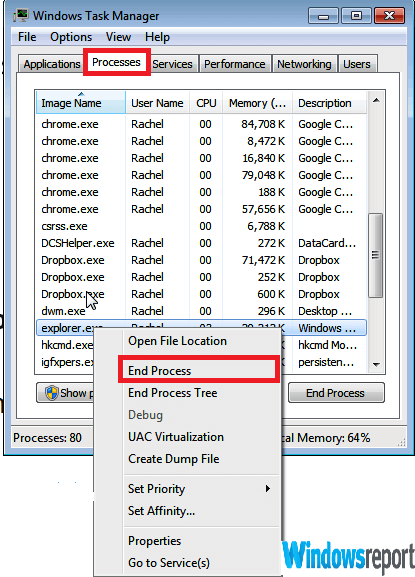
- Діалог завершення роботи диспетчера завдань Windows з’явиться через кілька хвилин. Клацніть Скасувати.
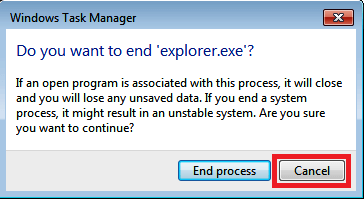
Це перезавантажує інструменти провідника та миттєво оновлює будь-які нові параметри реєстру, що означає продовження використання комп'ютер плавно.
Якщо ви виявите, що Explorer.exe відсутній у диспетчері завдань, відновіть його до запущених завдань вручну, виконавши наступну процедуру:
Кроки:
- Натисніть CTRL + ALT + DEL
- Під додатків, натисніть Нове завдання.
- Тепер введіть дослідник. Клацніть гаразд.
Це знову вводить explorer.exe та програми /комунальні послуги це вдається менеджеру завдань.
Висновок
Загалом, чи зможете ви внести бажані зміни до реєстру на ПК та уникнути звичного обов’язкового перезапуску, залежить від налаштування, над яким ви працюєте.
З огляду на це, перезапуск провідника та диспетчера завдань - дві найпоширеніші тактики запобігання перезапуску, необхідному після зміни реєстру.
Пов’язані історії для перевірки:
- Якщо ви не можете редагувати реєстр Windows 10, це швидке рішення допоможе вам
- Як виправити пошкоджений реєстр у Windows 10, 8, 8.1
- Як змінити шрифт за замовчуванням Редактора реєстру в Windows 10


